
Peter Holmes
0
922
212
 He estado buscando algo como Revo Uninstaller para años. Si alguna vez has usado “Añadir o eliminar programas” en Windows, sabe que es lento, poco informativo y, a veces, no es muy bueno en su única función: desinstalar cosas. Revo Uninstaller tiene como objetivo corregir esos defectos de diseño siendo, por el contrario, rápido, útil y muy efectivo para desinstalar casi cualquier cosa que pueda arrojarle.
He estado buscando algo como Revo Uninstaller para años. Si alguna vez has usado “Añadir o eliminar programas” en Windows, sabe que es lento, poco informativo y, a veces, no es muy bueno en su única función: desinstalar cosas. Revo Uninstaller tiene como objetivo corregir esos defectos de diseño siendo, por el contrario, rápido, útil y muy efectivo para desinstalar casi cualquier cosa que pueda arrojarle.
La interfaz se centra en el desinstalador principal, que es muy fácil de usar. Puede ver sus programas instalados como iconos grandes o en una vista de lista detallada. Prefiero la vista de lista porque le permite ordenar por nombre, tamaño, fecha de instalación o empresa. Revo Uninstaller también muestra el número de versión y el sitio web del producto, si corresponde.
Cuando encuentre algo que desea desinstalar, simplemente haga clic en él y haga clic en el botón grande y amigable 'desinstalar'. Si no está seguro sobre el programa o ha tenido problemas para desinstalarlo en el pasado, Revo Uninstaller tiene varias otras opciones. Al hacer clic con el botón derecho en cualquier elemento, tiene la oportunidad de:
- “Desinstalación forzada” (probablemente anulando cualquier cosa que bloquee el funcionamiento del desinstalador)
- Eliminarlo de la lista de programas
- Búscalo en Google
- Ser llevado a su ubicación en su disco duro
- Abra la clave de registro del programa.
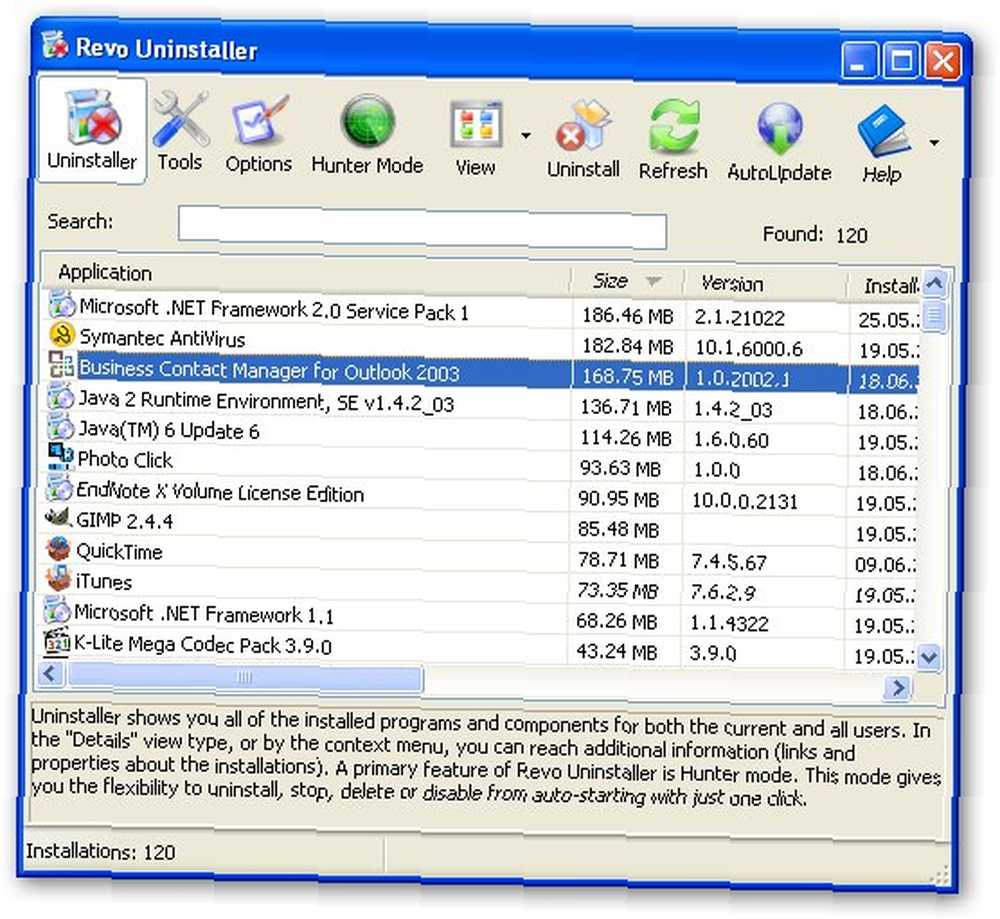
Sin embargo, Revo Uninstaller es más que un simple programa de mantenimiento del sistema. Las computadoras nuevas casi siempre vienen con una tonelada de programas no deseados llamados “bloatware.” Llenan su disco duro y generalmente requieren algún tipo de suscripción o compra antes de que funcionen. En general, estás mejor sin ellos. A veces puede ser difícil aislar, identificar y eliminar el bloatware porque los fabricantes de computadoras generalmente lo incorporan al sistema operativo. Incluso los profesionales pueden tener problemas para eliminarlo todo.
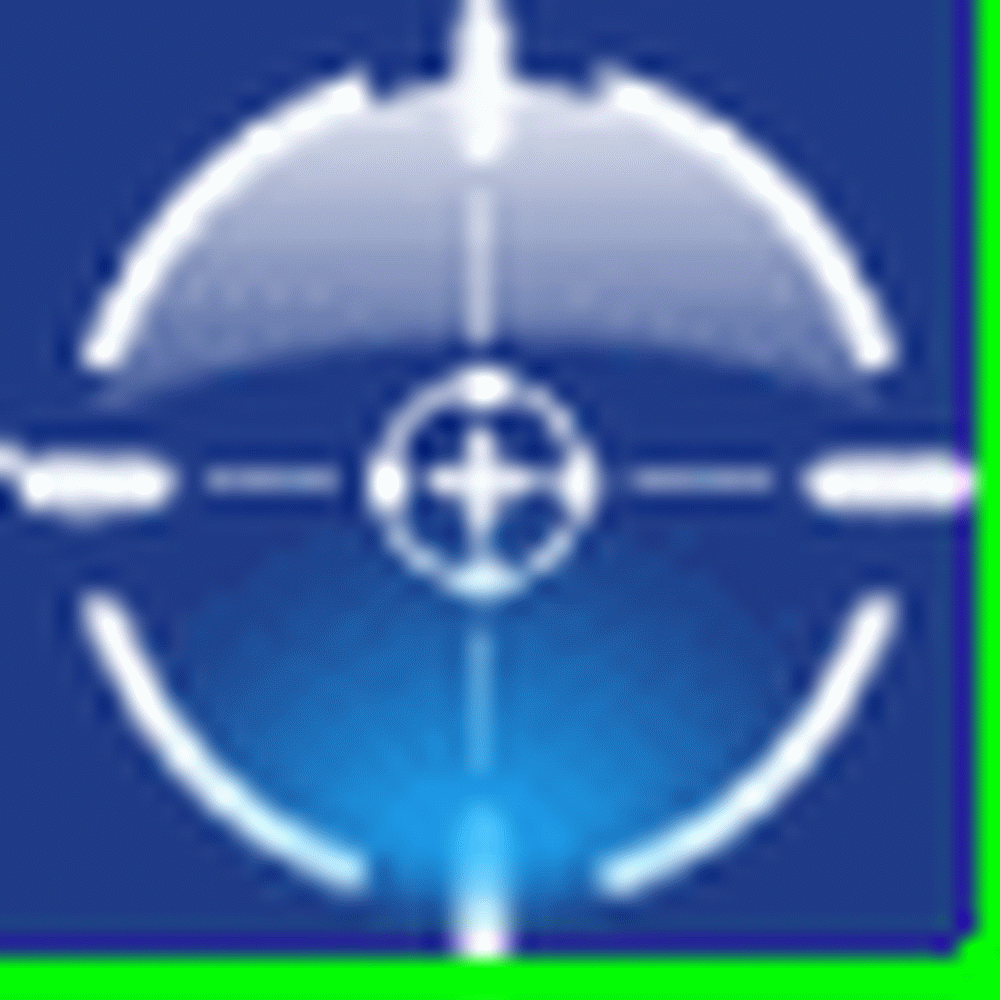 los Modo cazador en Revo Uninstaller es una característica absolutamente genial. Al seleccionar el ícono Modo Hunter, la interfaz principal desaparece y en su lugar aparece la cruz de un rifle. Arrastrando la cruz sobre un icono de escritorio, ventana abierta, icono de inicio rápido o icono de barra de tareas proporcionará información sobre el programa relacionado. Al seleccionar uno de estos, aparecerá el menú contextual del botón derecho y se mostrarán opciones similares al menú de desinstalación normal. También hay opciones adicionales para dejar de ejecutar procesos y seguir el acceso directo a la ubicación del programa de destino.
los Modo cazador en Revo Uninstaller es una característica absolutamente genial. Al seleccionar el ícono Modo Hunter, la interfaz principal desaparece y en su lugar aparece la cruz de un rifle. Arrastrando la cruz sobre un icono de escritorio, ventana abierta, icono de inicio rápido o icono de barra de tareas proporcionará información sobre el programa relacionado. Al seleccionar uno de estos, aparecerá el menú contextual del botón derecho y se mostrarán opciones similares al menú de desinstalación normal. También hay opciones adicionales para dejar de ejecutar procesos y seguir el acceso directo a la ubicación del programa de destino.
Si el Modo cazador no es exactamente lo que necesita, puede hacer clic con el botón derecho en la cruz y convertirlo en una llama ardiente. Colocar cualquier ícono en el infierno los preparará para la desinstalación. Esta es una buena opción para máquinas nuevas que tienen una gran cantidad de su bloatware visible en el escritorio. Recuerda: Buscar en Google algo con lo que no esté familiarizado es una buena idea, ya que es fácil eliminar programas o controladores importantes en una computadora desconocida.
Este desinstalador cuenta con algunas herramientas que se están volviendo cada vez más comunes en aplicaciones de software gratuito. Hay un “Gerente de ejecución automática,” que es un nombre bastante confuso Realmente administra su carpeta de inicio y los programas que se abren al inicio. Hay un “Limpiador de archivos basura,” que busca archivos que han caducado o que quedaron de un bloqueo del sistema. Revo Uninstaller también proporciona acceso rápido a las herramientas integradas más útiles para Windows (incluida información del sistema, propiedades del sistema, desfragmentador de disco y servicios).

Hay dos “Limpiadores de pistas:” uno para navegadores de internet y otro para Microsoft Office. El primero es muy parecido al “eliminar datos privados” opción integrada en Firefox. Este último analiza los programas específicos de MS Office en busca de archivos innecesarios que se han acumulado con el tiempo. No he tenido la oportunidad de probar el depurador de Office, ya que mi máquina está bastante limpia, pero deje un comentario si decide intentarlo.
Realmente me gusta este nuevo desinstalador y puedo comenzar a usarlo como mi principal forma de eliminar viejos programas de mi máquina. Hasta ahora he usado CCleaner como mi desinstalador principal, pero Revo Uninstaller parece cortar algunas pulsaciones del proceso. Me gusta la rapidez con que la pantalla principal indexa todos los programas del disco duro y puede actualizarse a medida que cambian las condiciones.
¡Pruebe Revo Uninstaller hoy! Vale la pena averiguar si es adecuado para usted y es bueno tenerlo en cuenta al deslocar un nuevo sistema.











